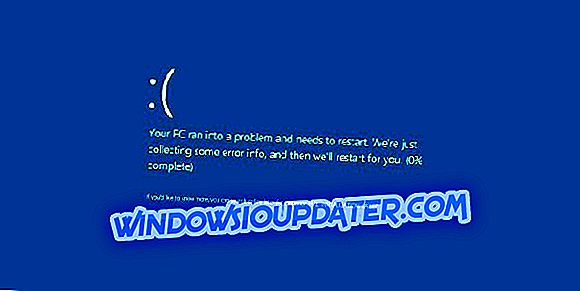Desde que Twitter, Inc. interrumpió el soporte para la versión UWP de la aplicación de Windows 10 y la cambió por el modelo global similar (Progressive Web App), surgieron algunos problemas. Todavía estamos hablando de una pequeña cantidad de usuarios afectados, ya que la aplicación es básicamente el contenedor de la versión de Twitter basada en la web y funciona bien la mayor parte del tiempo. Sin embargo, algunos usuarios no pueden abrir la aplicación de Twitter y acceder a su feed.
Reclutamos algunas soluciones, así que asegúrate de revisarlas más abajo. Con suerte, te ayudarán a resolver el problema en cuestión.
La aplicación de Twitter para Windows 10 no se iniciará [FIX]
- Restablecer la configuración de la aplicación
- Reinstalar la aplicación de Twitter
- Ejecuta el solucionador de problemas de la aplicación
- Usa las alternativas de Twitter por el momento.
1: Restablecer la configuración de la aplicación
En primer lugar, como cualquier otra aplicación UWP, incluidas las preinstaladas, puede restablecer toda la memoria caché y la configuración almacenada. Al hacerlo, hay una buena posibilidad de que arregles el error. Si estamos viendo el error y esa es la razón por la que Twitter para Windows 10 no se abrirá.
Aquí se explica cómo restablecer la configuración de la aplicación en Windows 10:
- Haga clic derecho en Inicio y abra Configuración .
- Elija aplicaciones .
- En la sección Aplicaciones y características, busque Twitter y haga clic para resaltarlo.
- Haga clic en Opciones avanzadas .

- Haga clic en Restablecer .

Si el problema persiste, sugerimos seguir los pasos siguientes.
2: reinstalar la aplicación de Twitter
A veces, es difícil explicar por qué una aplicación del ecosistema de Windows no funciona como debería. Aunque Twitter para Windows 10 es solo un simple envoltorio de PWA (aunque con un ligero rediseño visual), no podemos decir por qué funciona para algunos y no se puede acceder a otros.
Debería ser una nueva ventana similar a un navegador con el feed de Twitter (lo que básicamente es PWA). Al parecer, ese no es el caso como él. Y el siguiente paso obvio para abordar este problema en particular es la reinstalación.
Siga estas instrucciones para reinstalar Twitter para Windows 10:
- Presione la tecla de Windows + I para abrir la Configuración .
- Elija aplicaciones .
- Busca Twitter en el panel derecho y expándelo.
- Haga clic en Desinstalar .

- Vaya a Microsoft Store y vuelva a descargar la aplicación de Twitter para Windows 10.

3: Ejecutar el solucionador de problemas de la aplicación
Como hemos dicho, los pasos de solución de problemas son bastante limitados cuando se trata de aplicaciones nativas de Windows. Existe una herramienta de solución de problemas integrada y exclusiva diseñada para tratar los problemas en Microsoft Store. Y, cubre todas las aplicaciones descargadas de la Tienda, tanto preinstaladas como de terceros. Al ejecutarse, esta herramienta debe verificar posibles errores y resolverlos. Y, con suerte, le permite abrir la aplicación de Twitter de nuevo.
A continuación le indicamos cómo ejecutarlo en unos simples pasos:
- Abra la configuración .
- Elija actualización y seguridad .
- Seleccione Solucionar problemas en el panel izquierdo.
- Desplázate hasta la parte inferior y expande el solucionador de problemas de aplicaciones de la Tienda Windows .
- Haga clic en el botón " Ejecutar el solucionador de problemas ".

4: utilizar alternativas de Twitter por el momento
Al final, si aún no puedes corregir Twitter, a falta de otras acciones de solución de problemas, te recomendamos alternativas a la aplicación oficial. Algunos podrían recomendar reiniciar Microsoft Store en la línea de comandos de PowerShell, pero parece que esto causa problemas aún mayores. Así que mantente fuera de esto.
Hay varias alternativas (algunas mejores y otras peores), y sugerimos probarlas. Con suerte, no se rendirá ni se quedará con la versión de Twitter en el navegador.
Algunos de los mejores clasificados son:
- Likeweet para Twitter
- Tweeten
- TwitDuck
Son envoltorios en lugar de aplicaciones UWP completas, pero lamentablemente ese es el estado de Microsoft Store y la disponibilidad de las alternativas competitivas es lo que es. Esperamos que haya sido una lectura útil y que haya encontrado la solución (o solución alternativa) para su problema. No olvide compartir con nosotros cómo va la solución de problemas o proporcionar información útil adicional. Puedes hacerlo en la sección de comentarios a continuación.